Cách mở ứng dụng Paint trong windows 8. Với máy tính sử dụng Win XP và win 7 bạn dễ dàng thấy ứng dụng Paint được thêm vào menu chuột phải, nhưng ở win 8 thì nó bị ẩn đi.
Như các bạn đã biết, Paint là ứng dụng chỉnh sửa hình ảnh cực kỳ chất lượng trọng bộ windows của Microsoft. Mình thường dùng nó để resize và thêm text vào. Nếu các bạn nghiên cứu ứng dụng Paint này kỹ càng, sẽ cảm thấy nó rất hữu dụng đó.
Nội dung
Hướng dẫn mở ứng dụng Paint trong windows 8
Cách mở ứng dụng Paint trong win 8 trực tiếp
Để mở ứng dụng Paint win 8 trong win 8 trực tiếp thì các bạn mở windows Explorer lên và dán đường dẫn sau vào thanh địa chỉ Address:
%windir%system32mspaint.exe
Sau đó nhấn Enter như hình dưới:
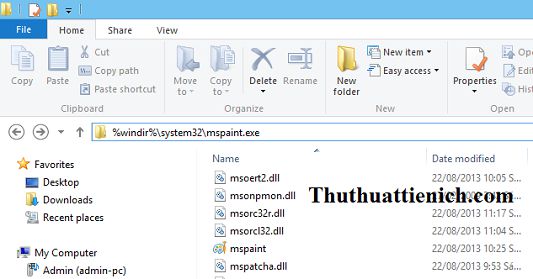
Hoặc các bạn dán đường dẫn sau vào thanh địa chỉ windows Explorer ( hoặc tìm đến C:WindowsSystem32) sau đó tìm file mspaint.exe rồi click chuột phải vào nó chọn Send to -> Desktop để tạo Shortcut của ứng dụng Paint ngoài màn hình, khi nào cần dùng đến sẽ không phải nhiều thao tác nữa.
Cách mở ứng dụng Paint trong win 8 với CMD
Đầu tiên các bạn nhấn tổ hợp phím Windows + R để mở của sổ Run.
Của sổ run hiện lên các bạn gõ lệnh sau vào khung Open sau đó nhấn Ok.
mspaint
Ứng dụng Paint sẽ được mở ngay cho các bạn sử dụng.
Chúc các bạn thành công!
Nguồn: https://topthuthuat.com.vn/


















